Jak nainstalovat WordPress na Wedos webhosting přes FTP klienta?
Podívejte se na video návod, jak nainstalovat WordPress na Wedos pomocí FTP klienta nebo postupujte podle přepsaného návodu.
Jestli ještě nemáte zakoupený webhosting nebo doménu, můžete využít 50% slevu zde: Bew.cz/wedos50 – podívejte se na video, jak zakoupit webhosting a doménu.
Webhosting Wedos nabízí tři varianty Webhostingu:
- LowCost
- NoLimit
- NoLimit Extra (Větší MySQL a emaily, denní zálohování a vyšší parametry PHP)
U nejlevnější varianty webhostingu LowCost, nelze použít instalátor aplikaci WordPressu na jedno kliknutí. A proto je potřeba WordPress nainstalovat ručně pomocí FTP klienta Filezilla.
U dražších variant webhostingu NoLimit a NoLimit Extra, lze použít nástroj instalátor aplikací na jedno kliknutí.
Instalátor na jedno kliknutí nabízí tyto instalace:
Správa obsahu (CMS)
- WordPress
- ImpressPages
- Joomla
- b2evolution
- TYPO3
Jak tedy ručně nainstalovat WordPress přes FTP klienta?
Nejdříve si stáhněte FTP klienta Filezillu zde. Poté si klienta nainstalujete a vložíte přihlašovací údaje, které naleznete v emailu od Wedos.
Webhosting se vám do pár minut po zaplacení aktivuje, a poté vám přijde email s přihlašovacími údaji.
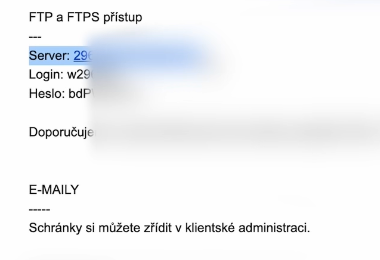
Do FTP klienta Filezilly vložíte zmíněné přihlašovací údaje a přihlásíte se.
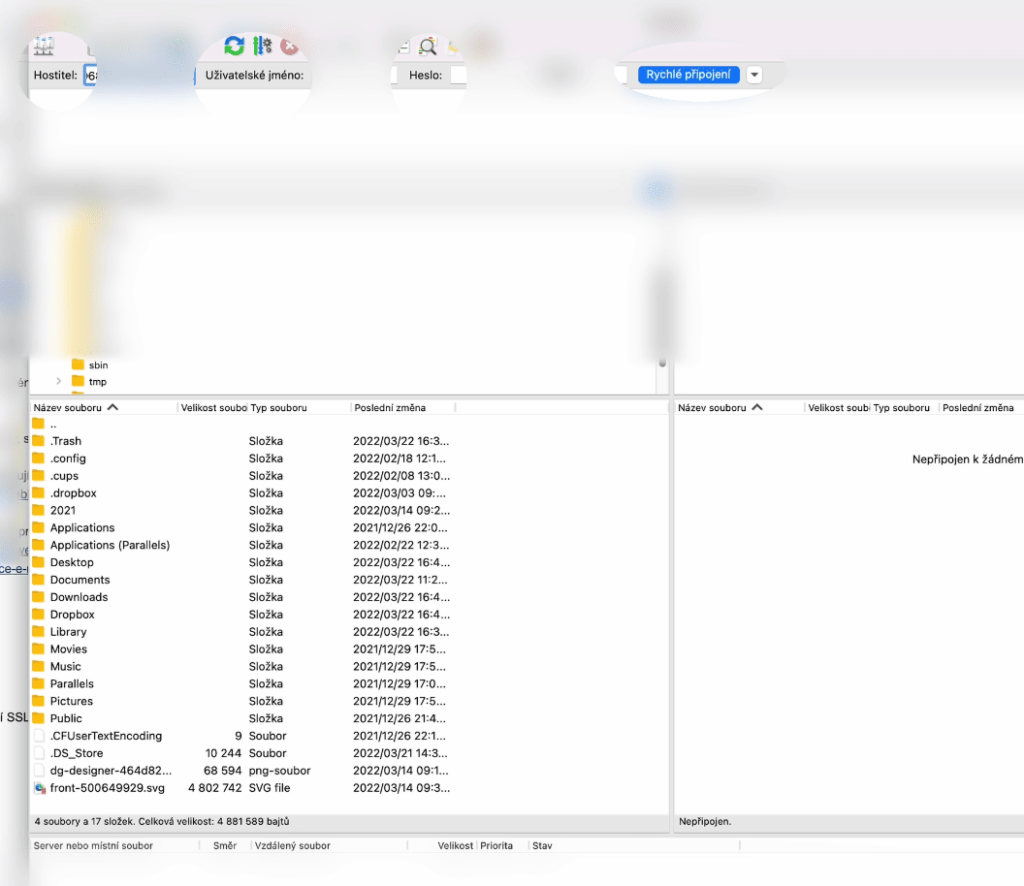
V pravém sloupci se vám otevře záložka vašeho webhostingu. Rozklikněte záložku www a smažte soubor index.html (Úvodní stránka Wedos s hláškou, že je váš Wedos aktivní)

Teď je potřeba stáhnout redakční systém WordPress, který je zdarma.
Soubor s WordPressem si rozbalte a složku otevřete hned vedle FTP klienta. Poté stačí všechny soubory WordPress přetáhnout do otevřené záložky www.
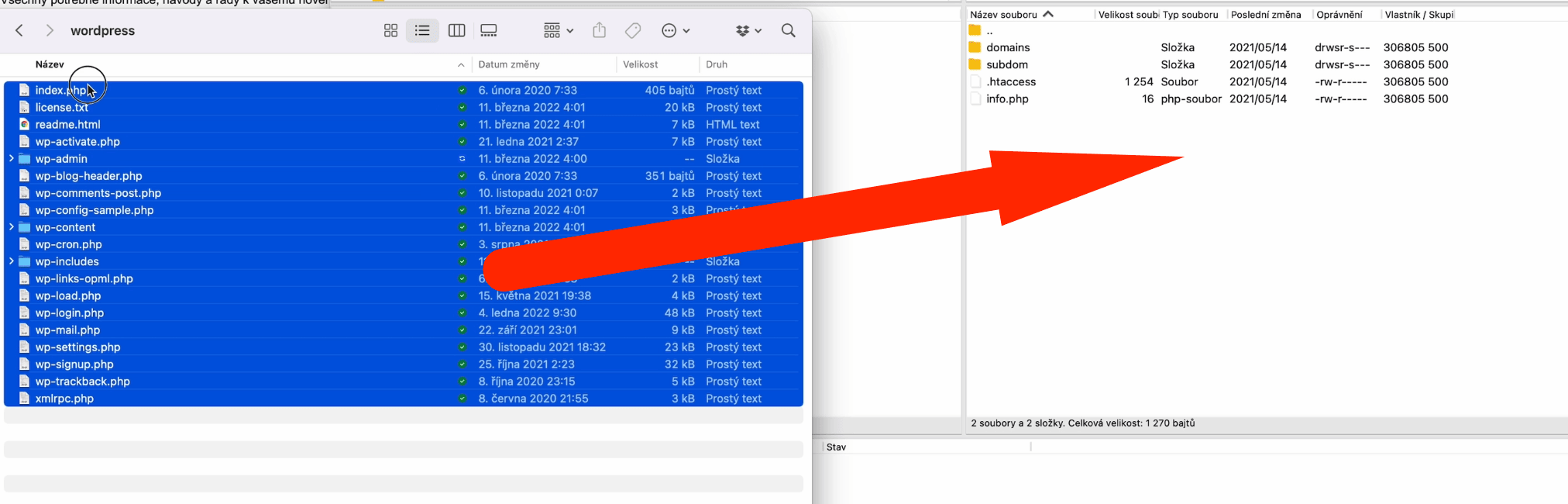
Mezitím než se nám soubory s wordpressem nahrají na FTP, vytvoříme si novou databázi, která je potřeba pro instalaci nového wordpressu.
Přihlaste se do vašeho Wedos rozhraní, rozklikněte si svůj webhosting a v levém sloupci vyberte Nová databáze.

Databázi si pojmenujte a uložte. Do pár minut vám přijdou na email přihlašovací údaje do databáze.
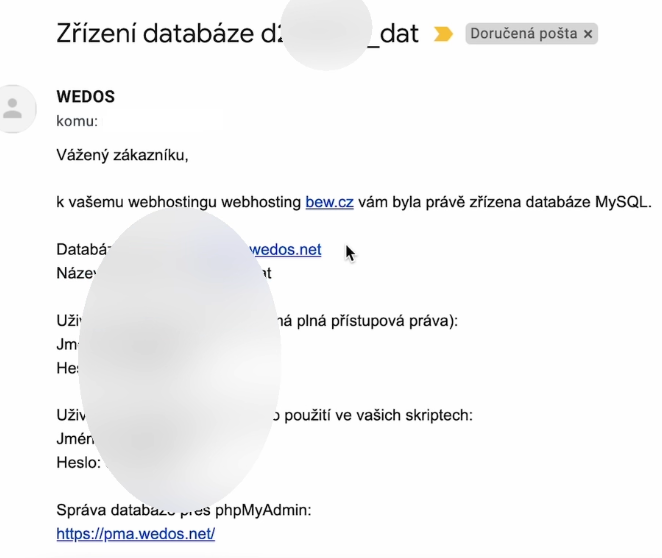
Jakmile se nám všechny soubory na FTP klienta přesunou, můžeme začít s propojením databáze.
Přejděte na váš web a automaticky vám to ukáže nabídku s propojením databáze. Klikněte na tlačítko pokračovat a vyplňte všechny údaje z emailu.

Na další záložce pouze vyplníte: Název, popis webu a přihlašovací údaje. Poté již můžete kliknout na tlačítko Instalovat WordPress a WordPress se vám automaticky nainstaluje. Do vaší webové stránky se přihlásíte tak, že za .cz vložíte údaj /wp-admin
Konkrétne takhle: např. www.VASWEB.cz/wp-admin
Doporučujeme se podívat na video nahoře, kde popisujeme jednotlivý krok za krokem.

